Analyzer 概述
在文本处理中,Analyzer 是一个关键组件,用于将原始文本转换为结构化、可搜索的格式。每个 Analyzer 通常由两个核心元素组成:分词器(tokenizer)和过滤器(filter)。它们共同将输入文本转换为词元(token),并对这些词元进行优化,以便为高效的索引和检索做好准备。
在Zilliz Cloud中, Analyzer 在创建 Collection 时为 Collection Schema 中的 VARCHAR 字段进行配置。 Analyzer 生成的词元可用于构建关键字匹配的索引,或转换为稀疏向量以支持全文搜索。更多信息,请参阅精确文本匹配或全文搜索。
使用 Analyzer 可能会影响性能:
全文搜索:对于全文搜索,DataNode 和 QueryNode 通道的数据消耗速度较慢,因为它们必须等待分词完成。因此,新摄入的数据需要更长时间才能被搜索到。
关键字匹配:对于关键字匹配,索引创建速度也较慢,因为需要先完成分词才能构建索引。
Analyzer 的组成
Zilliz Cloud中的 Analyzer 由一个分词器和零个或多个过滤器组成。
-
分词器:分词器将输入文本拆分为离散的词元。这些词元可以是单词或短语,具体取决于分词器的类型。
-
过滤器:过滤器可应用于词元以进一步优化它们,例如将其转换为小写或移除常见词汇。
分词器仅支持 UTF-8 格式。未来版本将增加对其他格式的支持。
以下工作流程展示了 Analyzer 如何处理文本。
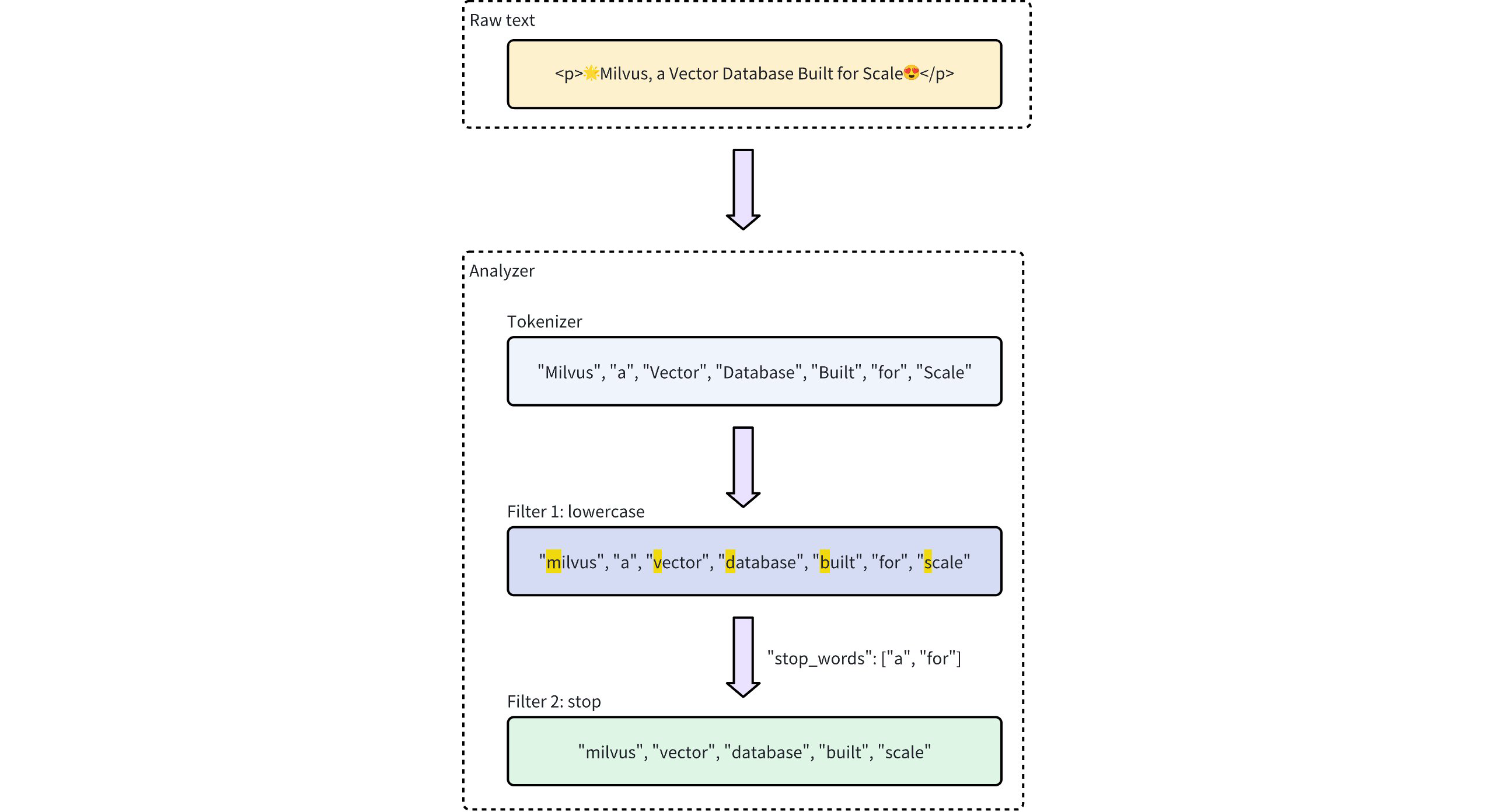
Analyzer 类型
Zilliz Cloud提供两种类型的 Analyzer,以满足不同的文本处理需求:
-
内置 Analyzer :这些是预定义的配置,覆盖常见的文本处理任务,设置简单。内置 Analyzer 非常适合通用搜索,因为它们不需要复杂的配置。
-
自定义 Analyzer :对于更高级的需求,自定义 Analyzer 允许您通过指定分词器和零个或多个过滤器来定义自己的配置。这种自定义级别特别适用于需要精确控制文本处理的专业场景。
如果在创建 Collection 时省略 Analyzer 设置,Zilliz Cloud 会默认使用
standardAnalyzer 来进行文本处理。更多详情,可以参考 Standard。为了更好地提升查询和搜索性能,根据您的文本语言选择一个合适的 Analyzer 是十分必要的。虽然
standardAnalyzer 适用于大多数西方语言,但对于中文、日语和韩语这样有着特殊语法结构的语言来说却不是最佳选择。在这种情况下,建议您选择使用chinese或自定义使用指定分词器(如 lindera 或 icu)和过滤器的 Analyzer ,准确分词可以极大保障搜索结果的可靠性。
内置 Analyzer
Zilliz Cloud 集群中的内置 Analyzer 预配置了特定的分词器和过滤器,您可以直接使用它们,而无需自行定义这些组件。每个内置 Analyzer 都作为一个模板,包含预设的分词器和过滤器,并提供可选的参数以供自定义。
例如,要使用标准内置 Analyzer ,只需将其名称 standard 指定为类型,并可选择包含特定于此 Analyzer 类型的额外配置,例如 stop_words。
- Python
- Java
- NodeJS
- cURL
analyzer_params = {
"type": "standard", # Uses the standard built-in analyzer
"stop_words": ["a", "an", "for"] # Defines a list of common words (stop words) to exclude from tokenization
}
Map<String, Object> analyzerParams = new HashMap<>();
analyzerParams.put("type", "standard");
analyzerParams.put("stop_words", Arrays.asList("a", "an", "for"));
const analyzer_params = {
"type": "standard", // Uses the standard built-in analyzer
"stop_words": ["a", "an", "for"] // Defines a list of common words (stop words) to exclude from tokenization
};
export analyzerParams='{
"type": "standard",
"stop_words": ["a", "an", "for"]
}'
您可以使用 run_analyzer 方法来检查 Analyzer 的执行效果。
- Python
- Java
- NodeJS
- Go
- cURL
# Sample text to analyze
text = "An efficient system relies on a robust analyzer to correctly process text for various applications."
# Run analyzer
result = client.run_analyzer(
text,
analyzer_params
)
import io.milvus.v2.service.vector.request.RunAnalyzerReq;
import io.milvus.v2.service.vector.response.RunAnalyzerResp;
List<String> texts = new ArrayList<>();
texts.add("An efficient system relies on a robust analyzer to correctly process text for various applications.");
RunAnalyzerResp resp = client.runAnalyzer(RunAnalyzerReq.builder()
.texts(texts)
.analyzerParams(analyzerParams)
.build());
List<RunAnalyzerResp.AnalyzerResult> results = resp.getResults();
// javascrip# Sample text to analyze
const text = "An efficient system relies on a robust analyzer to correctly process text for various applications."
// Run analyzer
const result = await client.run_analyzer({
text,
analyzer_params
});
import (
"context"
"encoding/json"
"fmt"
"github.com/milvus-io/milvus/client/v2/milvusclient"
)
bs, _ := json.Marshal(analyzerParams)
texts := []string{"An efficient system relies on a robust analyzer to correctly process text for various applications."}
option := milvusclient.NewRunAnalyzerOption(texts).
WithAnalyzerParams(string(bs))
result, err := client.RunAnalyzer(ctx, option)
if err != nil {
fmt.Println(err.Error())
// handle error
}
# restful
输出结果如下:
['efficient', 'system', 'relies', 'on', 'robust', 'analyzer', 'to', 'correctly', 'process', 'text', 'various', 'applications']
结果显示了当前 Analyzer 将输入文本进行了处理,丢弃了诸如 "a"、"an" 和 "for" 这样的停用词,仅返回了有明确含义的词元。
上述 standard 内置 Analyzer 的配置相当于通过以下参数设置自定义 Analyzer ,其中明确定义了分词器和过滤器选项,以实现类似的功能:
- Python
- Java
- NodeJS
- Go
- cURL
analyzer_params = {
"tokenizer": "standard",
"filter": [
"lowercase",
{
"type": "stop",
"stop_words": ["a", "an", "for"]
}
]
}
Map<String, Object> analyzerParams = new HashMap<>();
analyzerParams.put("tokenizer", "standard");
analyzerParams.put("filter",
Arrays.asList("lowercase",
new HashMap<String, Object>() {{
put("type", "stop");
put("stop_words", Arrays.asList("a", "an", "for"));
}}));
const analyzer_params = {
"tokenizer": "standard",
"filter": [
"lowercase",
{
"type": "stop",
"stop_words": ["a", "an", "for"]
}
]
};
analyzerParams = map[string]any{"tokenizer": "standard",
"filter": []any{"lowercase", map[string]any{
"type": "stop",
"stop_words": []string{"a", "an", "for"},
}}}
export analyzerParams='{
"type": "standard",
"filter": [
"lowercase",
{
"type": "stop",
"stop_words": ["a", "an", "for"]
}
]
}'
Zilliz Cloud 提供了以下内置 Analyzer ,每个 Analyzer 都针对特定的文本处理需求设计:
-
standard:适用于通用文本处理,应用标准分词和小写过滤。 -
english:针对英文文本优化,支持英文停用词。 -
chinese:专为中文文本处理设计,包括适应中文语言结构的分词。
有关内置 Analyzer 及其可自定义设置的列表,请参阅内置 Analyzer。
自定义 Analyzer
对于更高级的文本处理,Zilliz Cloud 中的自定义 Analyzer 允许您通过指定分词器和过滤器来构建定制的文本处理管道。这种设置非常适合需要精确控制的专业场景。
分词器
分词器是自定义 Analyzer 的必备组件,它通过将输入文本拆分为离散的词元来启动 Analyzer 管道。分词遵循特定规则,例如根据空格或标点符号进行拆分,具体取决于分词器类型。此过程允许对每个单词或短语进行更精确和独立的处理。
例如,分词器会将文本 "Vector Database Built for Scale" 转换为以下单独的词元:
["Vector", "Database", "Built", "for", "Scale"]
指定分词器的示例:
- Python
- Java
- NodeJS
- Go
- cURL
analyzer_params = {
"tokenizer": "whitespace",
}
Map<String, Object> analyzerParams = new HashMap<>();
analyzerParams.put("tokenizer", "whitespace");
const analyzer_params = {
"tokenizer": "whitespace",
};
analyzerParams = map[string]any{"tokenizer": "whitespace"}
export analyzerParams='{
"type": "whitespace"
}'
过滤器
过滤器是可选组件,用于对分词器生成的词元进行转换或优化。例如,对分词后的词元 ["Vector", "Database", "Built", "for", "Scale"] 应用小写过滤器后,结果可能为:
["vector", "database", "built", "for", "scale"]
自定义 Analyzer 中的过滤器可以是内置的,也可以是自定义的,具体取决于配置需求。
-
内置过滤器:由 Zilliz Cloud 预配置,设置简单。您可以通过指定名称直接使用这些过滤器。以下是可直接使用的内置过滤器:
-
lowercase:将文本转换为小写,确保大小写不敏感匹配。更多详情,请参考 Lowercase。 -
asciifolding:将非 ASCII 字符转换为 ASCII 等效字符,简化多语言文本处理。更多详情,请参考 ASCII folding。 -
alphanumonly:仅保留字母数字字符,移除其他字符。更多详情,请参考 Alphanumonly。 -
cnalphanumonly:移除包含中文字符、英文字母或数字以外的字符的词元。更多详情,请参考 Cnalphanumonly。 -
cncharonly:移除包含非中文字符的词元。 更多详情,请参考 Cncharonly。使用内置过滤器的示例:
- Python
- Java
- NodeJS
- Go
- cURL
analyzer_params = {
"tokenizer": "standard", # Mandatory: Specifies tokenizer
"filter": ["lowercase"], # Optional: Built-in filter that converts text to lowercase
}Map<String, Object> analyzerParams = new HashMap<>();
analyzerParams.put("tokenizer", "standard");
analyzerParams.put("filter", Collections.singletonList("lowercase"));const analyzer_params = {
"tokenizer": "standard", // Mandatory: Specifies tokenizer
"filter": ["lowercase"], // Optional: Built-in filter that converts text to lowercase
}analyzerParams = map[string]any{"tokenizer": "standard",
"filter": []any{"lowercase"}}export analyzerParams='{
"type": "standard",
"filter": ["lowercase"]
}' -
-
自定义过滤器:自定义过滤器允许进行专门的配置。您可以通过选择有效的过滤器类型(
filter.type)并为每种过滤器类型添加特定设置来定义自定义过滤器。支持自定义的过滤器类型示例:-
stop:通过设置停用词列表移除指定的常见词(例如"stop_words": ["of", "to"])。更多详情,请参考 Stop。 -
length:根据长度标准排除词元,例如设置最大词元长度。更多详情,请参考 Length。 -
stemmer:将单词还原为其词根形式,以实现更灵活的匹配。更多详情,请参考 Stemmer。配置自定义过滤器的示例:
- Python
- Java
- NodeJS
- Go
- cURL
analyzer_params = {
"tokenizer": "standard", # Mandatory: Specifies tokenizer
"filter": [
{
"type": "stop", # Specifies 'stop' as the filter type
"stop_words": ["of", "to"], # Customizes stop words for this filter type
}
]
}Map<String, Object> analyzerParams = new HashMap<>();
analyzerParams.put("tokenizer", "standard");
analyzerParams.put("filter",
Collections.singletonList(new HashMap<String, Object>() {{
put("type", "stop");
put("stop_words", Arrays.asList("a", "an", "for"));
}}));const analyzer_params = {
"tokenizer": "standard", // Mandatory: Specifies tokenizer
"filter": [
{
"type": "stop", // Specifies 'stop' as the filter type
"stop_words": ["of", "to"], // Customizes stop words for this filter type
}
]
};analyzerParams = map[string]any{"tokenizer": "standard",
"filter": []any{map[string]any{
"type": "stop",
"stop_words": []string{"of", "to"},
}}}export analyzerParams='{
"type": "standard",
"filter": [
{
"type": "stop",
"stop_words": ["a", "an", "for"]
}
]
}' -
使用示例
在本示例中,我们定义了一个集合模式,其中包含
-
一个用于嵌入向量的向量字段和
-
两个用于文本处理功能的 VARCHAR 字段。其中,
-
一个 VARCHAR 字段使用了内置的 Analyzer,
-
另一个 VARCHAR 字段使用了自定义的 Analyzer
-
步骤 1: 初始化 Milvus Client 并创建 Schema
首先,参考如下代码创建 MilvusClient 并创建 Schema。
- Python
- Java
- NodeJS
- Go
- cURL
from pymilvus import MilvusClient, DataType
# Set up a Milvus client
client = MilvusClient(
uri="YOUR_CLUSTER_ENDPOINT",
token="YOUR_CLUSTER_TOKEN"
)
# Create a new schema
schema = client.create_schema(auto_id=True, enable_dynamic_field=False)
import io.milvus.v2.client.ConnectConfig;
import io.milvus.v2.client.MilvusClientV2;
import io.milvus.v2.common.DataType;
import io.milvus.v2.common.IndexParam;
import io.milvus.v2.service.collection.request.AddFieldReq;
import io.milvus.v2.service.collection.request.CreateCollectionReq;
// Set up a Milvus client
ConnectConfig config = ConnectConfig.builder()
.uri("YOUR_CLUSTER_ENDPOINT")
.token("YOUR_CLUSTER_TOKEN")
.build();
MilvusClientV2 client = new MilvusClientV2(config);
// Create schema
CreateCollectionReq.CollectionSchema schema = CreateCollectionReq.CollectionSchema.builder()
.enableDynamicField(false)
.build();
import { MilvusClient, DataType } from "@zilliz/milvus2-sdk-node";
// Set up a Milvus client
const client = new MilvusClient({
address: "YOUR_CLUSTER_ENDPOINT",
token: "YOUR_CLUSTER_TOKEN"
);
import (
"context"
"fmt"
"github.com/milvus-io/milvus/client/v2/column"
"github.com/milvus-io/milvus/client/v2/entity"
"github.com/milvus-io/milvus/client/v2/index"
"github.com/milvus-io/milvus/client/v2/milvusclient"
)
ctx, cancel := context.WithCancel(context.Background())
defer cancel()
cli, err := milvusclient.New(ctx, &milvusclient.ClientConfig{
Address: "localhost:19530",
token: "YOUR_CLUSTER_TOKEN"
})
if err != nil {
fmt.Println(err.Error())
// handle err
}
defer client.Close(ctx)
schema := entity.NewSchema().WithAutoID(true).WithDynamicFieldEnabled(false)
# restful
步骤 2:定义并验证 Analyzer 配置
-
配置并验证内置 Analyzer 配置(
chinese):-
配置:确定内置 Chinese Analyzer 的参数设置。
-
验证:使用
run_analyzer检查当前配置的输出是否符合预期。
- Python
- Java
- NodeJS
- Go
- cURL
# Built-in analyzer configuration for English text processing
analyzer_params_built_in = {
"type": "chinese"
}
# Verify built-in analyzer configuration
sample_text = "Milvus simplifies text analysis for search."
result = client.run_analyzer(sample_text, analyzer_params_built_in)
print("Built-in analyzer output:", result)
# Expected output:
# Built-in analyzer output: ['milvus', 'simplifi', 'text', 'analysi', 'search']Map<String, Object> analyzerParamsBuiltin = new HashMap<>();
analyzerParamsBuiltin.put("type", "chinese");
List<String> texts = new ArrayList<>();
texts.add("Milvus simplifies text ana
lysis for search.");
RunAnalyzerResp resp = client.runAnalyzer(RunAnalyzerReq.builder()
.texts(texts)
.analyzerParams(analyzerParams)
.build());
List<RunAnalyzerResp.AnalyzerResult> results = resp.getResults();// Use a built-in analyzer for VARCHAR field `title_en`
const analyzerParamsBuiltIn = {
type: "chinese",
};
const sample_text = "Milvus simplifies text analysis for search.";
const result = await client.run_analyzer({
text: sample_text,
analyzer_params: analyzer_params_built_in
});analyzerParams := map[string]any{"type": "chinese"}
bs, _ := json.Marshal(analyzerParams)
texts := []string{"Milvus simplifies text analysis for search."}
option := milvusclient.NewRunAnalyzerOption(texts).
WithAnalyzerParams(string(bs))
result, err := client.RunAnalyzer(ctx, option)
if err != nil {
fmt.Println(err.Error())
// handle error
}# restful -
-
配置并验证自定义分词器:
-
配置:创建一个自定义 Analyzer。其中,分词器为
standard,过滤器为内置的lowercase和按词元长度和停用词表过滤的自定义过滤器。 -
验证:使用
run_analyzer检查当前配置的输出是否符合预期。
- Python
- Java
- NodeJS
- Go
- cURL
# Custom analyzer configuration with a standard tokenizer and custom filters
analyzer_params_custom = {
"tokenizer": "standard",
"filter": [
"lowercase", # Built-in filter: convert tokens to lowercase
{
"type": "length", # Custom filter: restrict token length
"max": 40
},
{
"type": "stop", # Custom filter: remove specified stop words
"stop_words": ["of", "for"]
}
]
}
# Verify custom analyzer configuration
sample_text = "Milvus provides flexible, customizable analyzers for robust text processing."
result = client.run_analyzer(sample_text, analyzer_params_custom)
print("Custom analyzer output:", result)
# Expected output:
# Custom analyzer output: ['milvus', 'provides', 'flexible', 'customizable', 'analyzers', 'robust', 'text', 'processing']// Configure a custom analyzer
Map<String, Object> analyzerParams = new HashMap<>();
analyzerParams.put("tokenizer", "standard");
analyzerParams.put("filter",
Arrays.asList("lowercase",
new HashMap<String, Object>() {{
put("type", "length");
put("max", 40);
}},
new HashMap<String, Object>() {{
put("type", "stop");
put("stop_words", Arrays.asList("of", "for"));
}}
)
);
List<String> texts = new ArrayList<>();
texts.add("Milvus provides flexible, customizable analyzers for robust text processing.");
RunAnalyzerResp resp = client.runAnalyzer(RunAnalyzerReq.builder()
.texts(texts)
.analyzerParams(analyzerParams)
.build());
List<RunAnalyzerResp.AnalyzerResult> results = resp.getResults();// Configure a custom analyzer for VARCHAR field `title`
const analyzerParamsCustom = {
tokenizer: "standard",
filter: [
"lowercase",
{
type: "length",
max: 40,
},
{
type: "stop",
stop_words: ["of", "to"],
},
],
};
const sample_text = "Milvus provides flexible, customizable analyzers for robust text processing.";
const result = await client.run_analyzer({
text: sample_text,
analyzer_params: analyzer_params_built_in
});analyzerParams = map[string]any{"tokenizer": "standard",
"filter": []any{"lowercase",
map[string]any{
"type": "length",
"max": 40,
map[string]any{
"type": "stop",
"stop_words": []string{"of", "to"},
}}}
bs, _ := json.Marshal(analyzerParams)
texts := []string{"Milvus provides flexible, customizable analyzers for robust text processing."}
option := milvusclient.NewRunAnalyzerOption(texts).
WithAnalyzerParams(string(bs))
result, err := client.RunAnalyzer(ctx, option)
if err != nil {
fmt.Println(err.Error())
// handle error
}# curl -
步骤 3:将 Analyzer 添加到字段中
在验证了 Analayzer 的配置后,您就可以参考如下示例将 Analyzer 添加到目标字段中。
- Python
- Java
- NodeJS
- Go
- cURL
# Add VARCHAR field 'title_en' using the built-in analyzer configuration
schema.add_field(
field_name='title_en',
datatype=DataType.VARCHAR,
max_length=1000,
enable_analyzer=True,
analyzer_params=analyzer_params_built_in,
enable_match=True,
)
# Add VARCHAR field 'title' using the custom analyzer configuration
schema.add_field(
field_name='title',
datatype=DataType.VARCHAR,
max_length=1000,
enable_analyzer=True,
analyzer_params=analyzer_params_custom,
enable_match=True,
)
# Add a vector field for embeddings
schema.add_field(field_name="embedding", datatype=DataType.FLOAT_VECTOR, dim=3)
# Add a primary key field
schema.add_field(field_name="id", datatype=DataType.INT64, is_primary=True)
schema.addField(AddFieldReq.builder()
.fieldName("title")
.dataType(DataType.VarChar)
.maxLength(1000)
.enableAnalyzer(true)
.analyzerParams(analyzerParams)
.enableMatch(true) // must enable this if you use TextMatch
.build());
// Add vector field
schema.addField(AddFieldReq.builder()
.fieldName("embedding")
.dataType(DataType.FloatVector)
.dimension(3)
.build());
// Add primary field
schema.addField(AddFieldReq.builder()
.fieldName("id")
.dataType(DataType.Int64)
.isPrimaryKey(true)
.autoID(true)
.build());
// Create schema
const schema = {
auto_id: true,
fields: [
{
name: "id",
type: DataType.INT64,
is_primary: true,
},
{
name: "title_en",
data_type: DataType.VARCHAR,
max_length: 1000,
enable_analyzer: true,
analyzer_params: analyzerParamsBuiltIn,
enable_match: true,
},
{
name: "title",
data_type: DataType.VARCHAR,
max_length: 1000,
enable_analyzer: true,
analyzer_params: analyzerParamsCustom,
enable_match: true,
},
{
name: "embedding",
data_type: DataType.FLOAT_VECTOR,
dim: 4,
},
],
};
schema.WithField(entity.NewField().
WithName("id").
WithDataType(entity.FieldTypeInt64).
WithIsPrimaryKey(true).
WithIsAutoID(true),
).WithField(entity.NewField().
WithName("embedding").
WithDataType(entity.FieldTypeFloatVector).
WithDim(3),
).WithField(entity.NewField().
WithName("title").
WithDataType(entity.FieldTypeVarChar).
WithMaxLength(1000).
WithEnableAnalyzer(true).
WithAnalyzerParams(analyzerParams).
WithEnableMatch(true),
)
# restful
步骤 4:准备索引参数并创建 Collection
- Python
- Java
- NodeJS
- Go
- cURL
# Set up index parameters for the vector field
index_params = client.prepare_index_params()
index_params.add_index(field_name="embedding", metric_type="COSINE", index_type="AUTOINDEX")
# Create the collection with the defined schema and index parameters
client.create_collection(
collection_name="my_collection",
schema=schema,
index_params=index_params
)
// Set up index params for vector field
List<IndexParam> indexes = new ArrayList<>();
indexes.add(IndexParam.builder()
.fieldName("embedding")
.indexType(IndexParam.IndexType.AUTOINDEX)
.metricType(IndexParam.MetricType.COSINE)
.build());
// Create collection with defined schema
CreateCollectionReq requestCreate = CreateCollectionReq.builder()
.collectionName("my_collection")
.collectionSchema(schema)
.indexParams(indexes)
.build();
client.createCollection(requestCreate);
// Set up index params for vector field
const indexParams = [
{
name: "embedding",
metric_type: "COSINE",
index_type: "AUTOINDEX",
},
];
// Create collection with defined schema
await client.createCollection({
collection_name: "my_collection",
schema: schema,
index_params: indexParams,
});
console.log("Collection created successfully!");
idx := index.NewAutoIndex(index.MetricType(entity.COSINE))
indexOption := milvusclient.NewCreateIndexOption("my_collection", "embedding", idx)
err = client.CreateCollection(ctx,
milvusclient.NewCreateCollectionOption("my_collection", schema).
WithIndexOptions(indexOption))
if err != nil {
fmt.Println(err.Error())
// handle error
}
# restful
使用示例:通过控制台配置
您也可以使用 Zilliz Cloud 控制台完成上述配置。具体可参考如下演示。
更进一步
在配置 Analayzer 时,建议您参考如下文章了解如何针对您的数据集选择合适的 Analayzer 配置。
在配置了 Analyzer 后,您就可以使用 Zilliz Cloud 提供的文本检索能力。更多内容,可参阅